Comment modifier la ville par défaut pour la complication météorologique sur Apple Watch

Les complications sur l'Apple Watch vous permettent d'afficher différents types d'informations et d'accéder rapidement aux applications sur la montre. L'application Météo sur votre iPhone offre une complication pour les visages de surveillance personnalisables, tels que les visages modulaires, utilitaires et simples.
La complication Météo affiche la météo pour une ville par défaut, mais vous pouvez changer la ville la ville par défaut en utilisant votre téléphone. Pour ce faire, appuyez sur l'application "Watch" sur l'écran d'accueil.
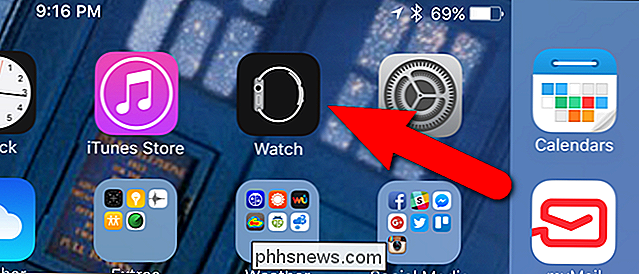
Assurez-vous que l'écran "My Watch" est actif. Sinon, touchez l'icône "Ma montre" en bas de l'écran
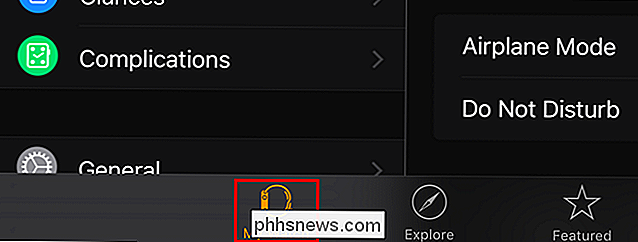
Sur l'écran "Ma montre", appuyez sur "Météo"
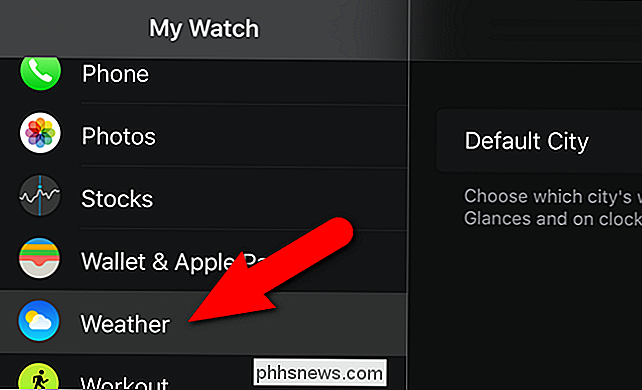
Appuyez sur "Ville par défaut" sur l'écran "Météo"
REMARQUE: La ville actuellement affichée comme ville par défaut sur la complication Météo est répertoriée à côté de "Ville par défaut"
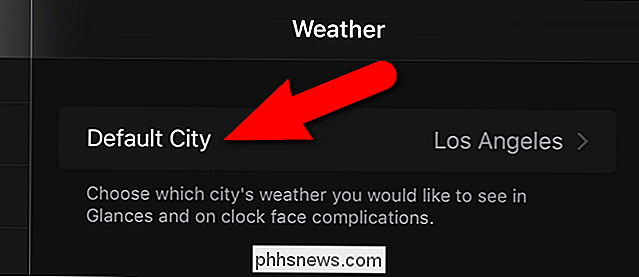
Faites défiler la liste sur l'écran "Ville par défaut" et appuyez sur la ville que vous voulez définir par défaut. Si vous ne voyez pas la ville souhaitée, vous pouvez ajouter des villes à l'application Météo sur votre téléphone.
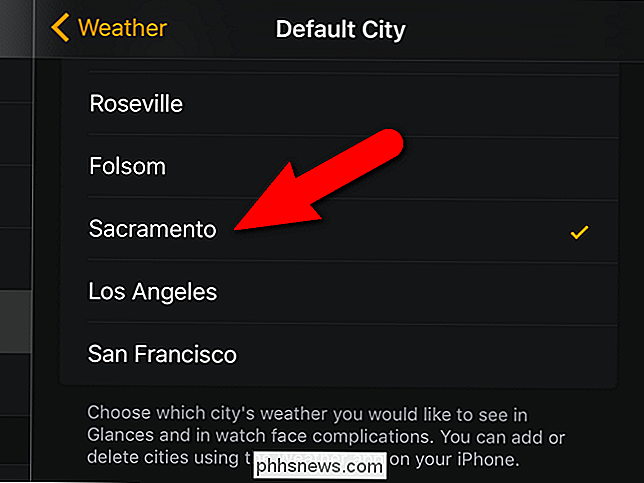
Appuyez sur l'icône de l'application "Météo" sur l'écran d'accueil de votre téléphone.
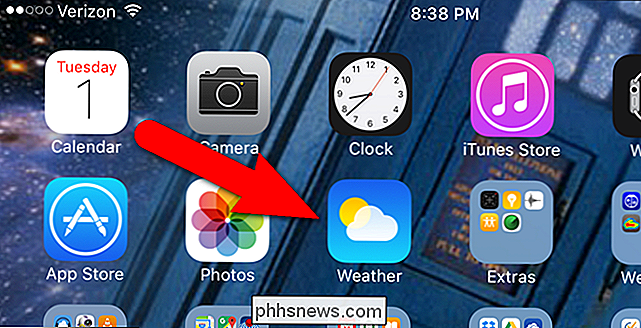
Dans l'application "Météo", appuyez sur le bouton de liste dans le coin inférieur droit de l'écran.
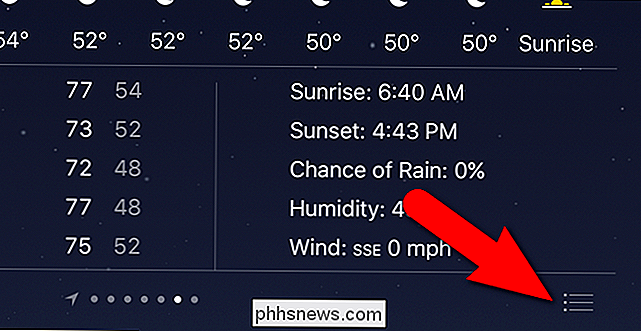
Une liste de toutes les villes disponibles dans l'application s'affiche. Appuyez sur l'icône plus dans le coin inférieur droit de l'écran
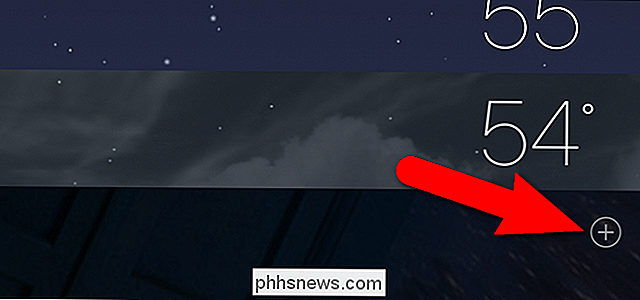
Commencez à taper le nom de la ville que vous souhaitez ajouter dans la zone d'édition. Les villes correspondant à ce que vous tapez commencent à s'afficher dans une liste en dessous de la zone d'édition. Lorsque vous voyez la ville que vous voulez dans la liste, appuyez dessus
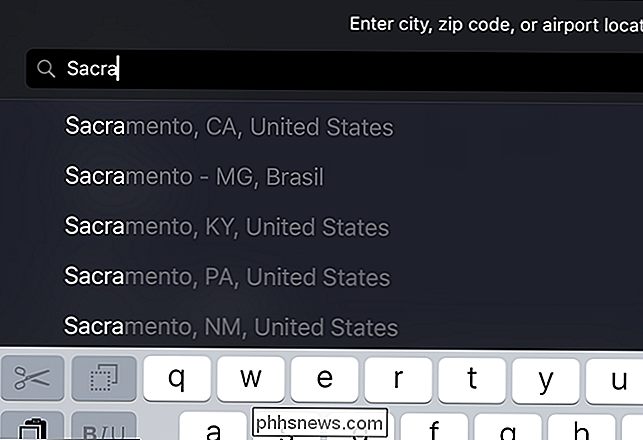
La ville est ajoutée à la liste
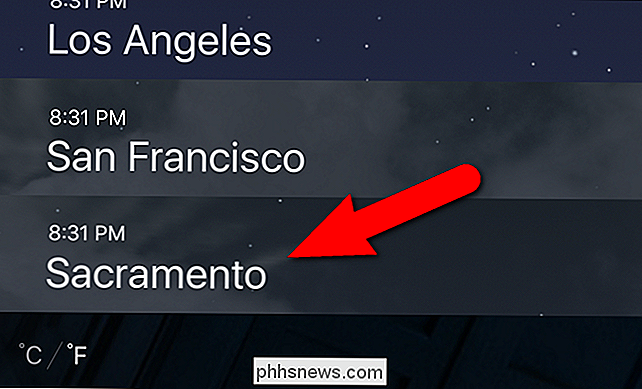
La ville que vous avez ajoutée est maintenant disponible pour choisir la ville par défaut pour la complication "Météo".
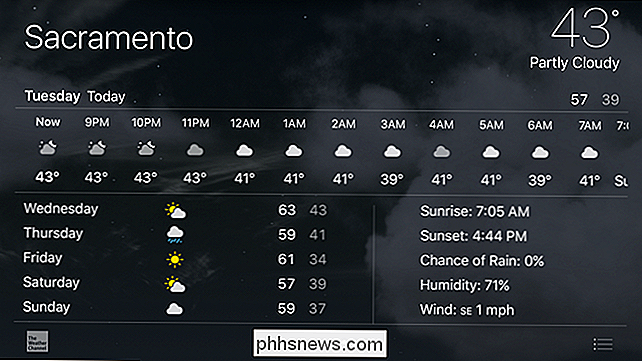
LIÉS: Comment ajouter des complications tierces à votre Apple Watch
Même si vous ne pouvez afficher la météo que pour une ville à la fois sur votre Apple Watch, vous pouvez facilement consulter la météo pour toutes les villes 'ai ajouté dans l'application Météo simplement en balayant à droite et à gauche. La rangée de points en bas de l'écran indique les villes que vous avez ajoutées ainsi que la flèche indiquant votre position actuelle.
Vous pouvez également ajouter des complications tierces à d'autres applications météo que vous pouvez trouver via la "Veille" application

L'application de prévisualisation de votre Mac ne contient pas seulement des fonctions d'édition PDF. C'est aussi un super petit éditeur d'image. La prévisualisation offre des outils de base pour rogner, redimensionner, faire pivoter, annoter et peaufiner les images Tout comme QuickTime ne remplacera jamais iMovie malgré toutes ses fonctions d'édition de médias utiles, Preview ne remplacera jamais Photoshop ou même iPhoto.

5 Astuces pour tirer le meilleur parti de Wireshark
Wireshark a tout un tas de trucs, de la capture du trafic distant à la création de règles de pare-feu basées sur les paquets capturés. Poursuivez votre lecture si vous voulez utiliser Wireshark comme un pro. Nous avons déjà couvert l'utilisation de base de Wireshark, alors assurez-vous de lire notre article original pour une introduction à ce puissant outil d'analyse de réseau.



